在CAD的高版本中都提供了块编辑(BEDIT)的功能,当双击图块的时候就会进入块编辑器,我们可以对块中的图形进行编辑,而且可以添加参数、动作、可见性、查询列表等来将图块定义成动态块。虽然块编辑器很强大,但大多数人没有用过那些复杂的功能,而只是简单地编辑一下图形。但我们编辑图块图形时有时希望能同时显示其他图形,比如我们想把图形添加到被编辑的图块中或者想比对着其他图形来编辑图块,这用块编辑就无法做到了,需要使用旧的图块编辑功能:参照编辑(REFEDIT)。
一般习惯以前旧版的图块参照编辑的方式,但是我想双击图块时还是启动参照编辑而不是块编辑怎么办?
其实解决的方法很简单,CAD的双击动作都是在CUI文件里定义的,只需要将CUI定义中图块双击动作的命令从BEDIT改成EFEDIT就可以了,操作步骤如下:
1、输入CUI命令,回车,打开自定义用户界面对话框。
这个对话框很复杂,不仅可以定制RIBBON界面的面板、选项卡,还可以定制经典界面的菜单、工具,此外还可以定义快捷菜单和双击动作。
2、单击“双击动作”前面的加号将列表展开,找到并单击“块”前的加号,然后单击“块-双击”,在对话框的右侧会显示双击图块动作的特性,如下图所示。
我们看到图块双击动作的宏命令写得好复杂:
$M=$(if,$(and,$(>,$(getvar,blockeditlock),0)),^C^C_properties,^C^C_bedit)
如果改成参照编辑是不是也得这么复杂啊?不用。由于有一个变量blockeditlock可以禁用块编辑器,当块编辑器被禁用的时候,双击图块会弹出属性框,这句宏主要是为了解决这个问题。如果要改成参照编辑不用那么麻烦,只需要在宏这一栏改成:^C^C_refedit就可以了。
改完后单击“确定”关闭自定义界面对话框,此时双击普通图块就会弹出参照编辑对话框了
如果是属性块,双击时会弹出增强属性编辑器,这些也是在双击动作里设置的。
——————————————————————————————————————————————
设置双击动作可以省去输入命令的麻烦,可以提高绘图效率,CAD默认设置的是针对大多数人常用的命令,但不一定适用于每一个人。知道了设置的方法后,我们就可以根据自己的需要来设置这些双击动作了。
设置双击动作最复杂的地方就是定义“宏”。普通的宏就是命令名前加上两个^C和一个下横杠_,只是BEDIT命令比较特殊罢了。如果怕写错,可以到菜单或工具栏中找到同样的命令,将“宏”的值拷贝过来就行了。
一般没有特殊要求就不要去改了!
——————————————————————————————————————————————
赞
0



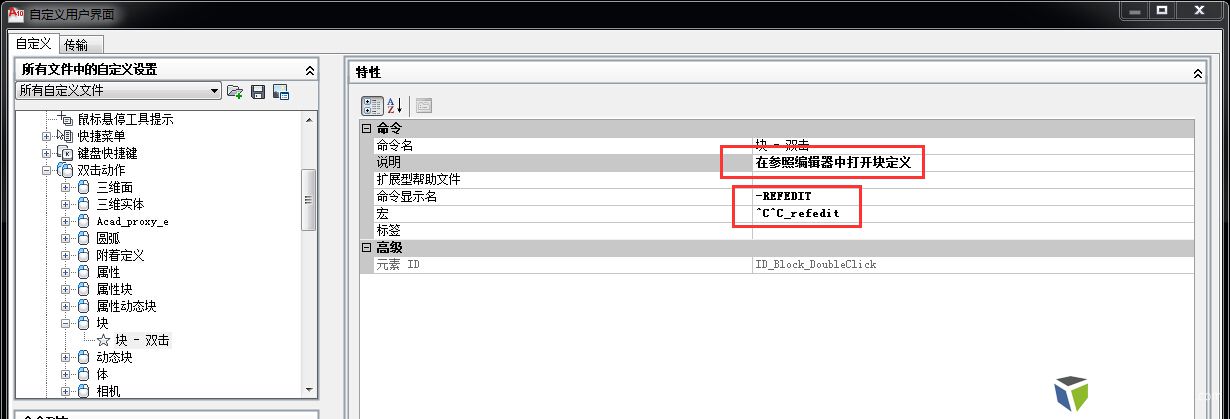







评论(3)